ライティング
Cyclesでダイヤモンド〈その3〉
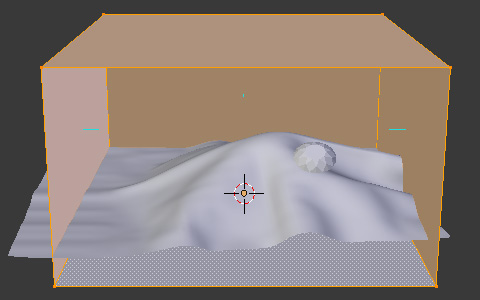
「Cyclesでダイヤモンド〈その2〉」でマテリアルの設定が完了しましたので、今回はライティングの設定を行います。
とりあえず、光源を配置する前に光を反射させる為の壁を用意します。ダイヤモンドと布を覆うようにCubeを配置し、手前の面のみを削除します。法線方向は内側を向くように変更。マテリアルは[Diffuse BSDF]ノードを使用し、カラーは"白色"に設定。
後は、Worldのカラーを"黒色"に設定すれば準備完了です。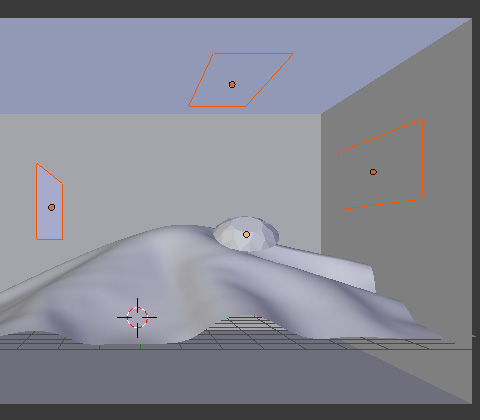
いよいよ、光源を配置したいと思いますが、[Blender Render]でレンダリングをする際に通常使用するLampは今回使用しません。代わりに板状のオブジェクトを用意し、それらを自己発光させ光源として使用します。
・・・ということで、板状オブジェクトを上記画像のように3枚、配置します。![[Emission]ノードで発光させ光源として使用](http://6b.u5ch.com/blender/img/20120323c.jpg)
それぞれマテリアルで[Emission]ノードを設定し、[Strength]の値で発光の強さを調整すれば、ライティングの設定の完了です。
> Cyclesでダイヤモンド〈その4〉 へ続く
マテリアル
Cyclesでダイヤモンド〈その2〉

「Cyclesでダイヤモンド〈その1〉」で作成したオブジェクトに対してマテリアルの設定を行います。まずはダイヤモンドから・・・。
[Glass BSDF]ノードを使用します。ダイヤモンドの屈折率は"2.4195"だそうなので、[IOR]の値を"2.420"に設定。もちろんダイヤモンドに艶消し処理は不要なので、[Roughness]の値はデフォルトの"0"のままでOKです。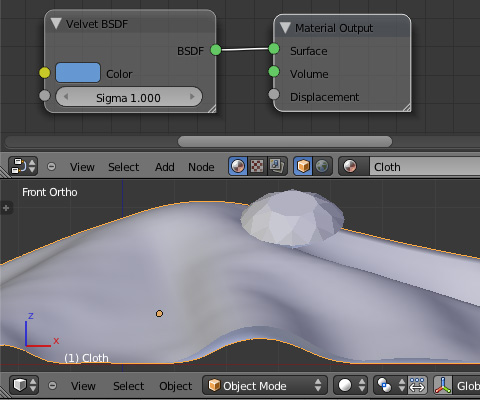
ベルベット調の布に関しては、[Velvet BSDF]ノードを使用。・・・とまぁ、特に投稿するほどのことではありませんでしたが、一応覚え書きとして・・・。次回はライティングに関して投稿する予定です。
> Cyclesでダイヤモンド〈その3〉 へ続く
アドオン
Makehumanファイル(mhx形式)の読み込み
![mhx形式をインポートするアドオン[Import : MakeHuman]バージョン1.4](http://6b.u5ch.com/blender/img/20120320a.jpg)
「3D人体作成ソフトMakehuman 1.0 alpha 6」でエクスポートしたmhx形式のファイルをBlenderへインポートしたいと思います。
インポートするには、まずアドオンの設定が必要となります。しかし私が現在使用しているBlender2.62のmhx形式をインポートするアドオン[Import : MakeHuman]バージョン"1.10"では対応しておらずエラーが発生、読み込むことが出来ませんでした。
そこでBlender2.57bをインストール。アドオン[Import : MakeHuman]バージョン"1.4"で無事、インポート出来ました。![[File] > [Import] > [MakeHuman(.mhx)]を選択](http://6b.u5ch.com/blender/img/20120320b.jpg)
アドオン[Import : MakeHuman]を有効にすると、[File] > [Import] > [MakeHuman(.mhx)]が選択可能となります。マイドキュメント/makehuman/exportsフォルダ内にあるmhxファイルを選択すればインポート完了です。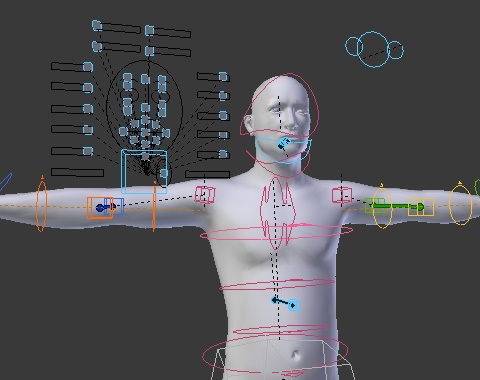
ご覧の通り無事、ボーン及びWeight情報も読み込むことが出来ました。因みに読み込んだ際に何故か服など余計なオブジェクトが存在していたので、構わず削除。
ボーン及びWeight情報の他にもUV展開やテクスチャ、極めつけは、SSS(サブサーフェイス・スキャタリング)の設定情報までをもインポート・・・正に至れり尽くせり。
モデリング
Cyclesでダイヤモンド〈その1〉

前回の「Cyclesの使い方〈その2〉」でダイヤモンドに関して少し触れましたが、折角なのでCyclesを使用してダイヤモンドを作成したいと思います。
今回はまず仕上がり見本から・・・。こちらの制作過程を順を追ってご紹介していきたいと思います。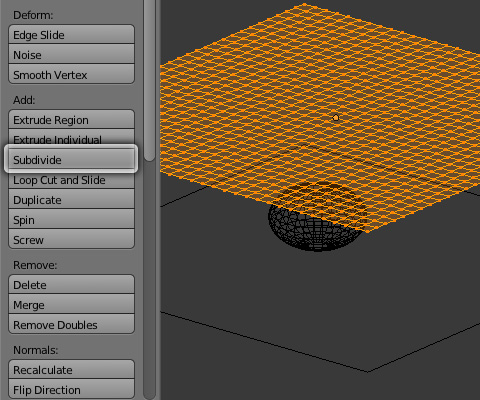
モデリングに関してですが、まずは下に敷いているベルベット調の布から作成します。こちらはクロス・シミュレーションを使用します。
布と衝突させるための床(Plane)とシワを作るための球体(UV Sphere)を用意します。その上部に布となるオブジェクトを配置し、[Subdivide]で適度に細分化します。合わせて[Smooth]を設定。「Subsurf」モディファイヤに関してはこの時点では設定しません。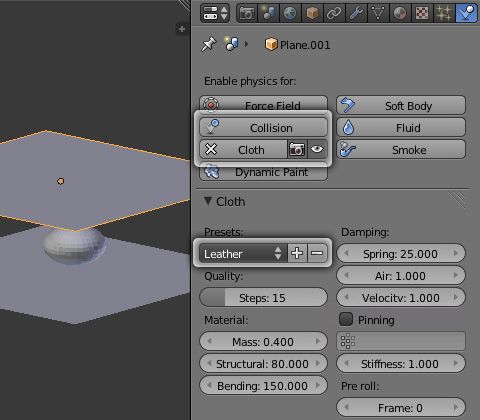
続いてクロス・シミュレーションの設定を行います。床(Plane)と球体(UV Sphere)は[Collision]を適用し、布と衝突させるため衝突判定を適用します。詳細設定はデフォルトのままでOK。
布に関しては、[Cloth]を適用。プリセットメニューから[Leather]を選択します。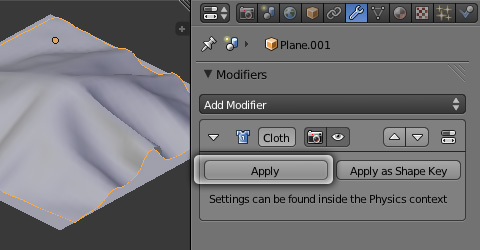
準備が整ったところで[Alt]+[A]キーを押しクロス・シミュレーションを実行します。ひと通りシミュレーションが実行されたら[Esc]キーで終了。布が好みの形状になっているフレームに移動し、Modifiersパネル「Cloth」モディファイヤの[Apply]をクリックし、形状を固定します。後は「Subsurf」モディファイヤを設定すればベルベット調の布が完成です。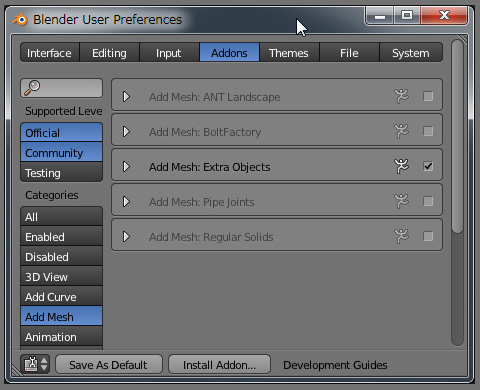
メインとなるブリリアントカットのダイヤモンドは、1からモデリングを行う気力と能力がないのでアドオン(機能拡張)を利用したいと思います。
「Header」の[File] > [User Preferences([Ctrl]+[Alt]+[U]キー)]で「User Preferences(環境設定)」ウインドウを表示させます。[Addons] > [Add Mesh]から[Add Mesh:Extra Objects]の項目にチェックを入れ有効にすれば使用可能になります。今後もこの機能を使用する場合はウインドウ下部の[Save As Default]をクリックしデフォルトとして保存しておきます。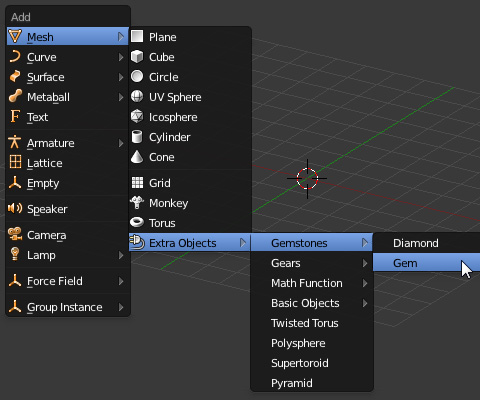
[Shift]+[A]キーを押し、[Mesh] > [Extra Objects] > [Gemstones] > [Gem]を選択します。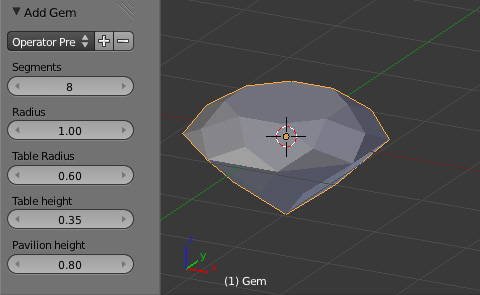
[T]キーで表示されるツール・シェルフ内のAdd Gemパネルで各種設定を行えば、ブリリアントカットのダイヤモンドが完成です。
次回はマテリアルの設定をご紹介します。
> Cyclesでダイヤモンド〈その2〉 へ続く
マテリアル
Cyclesの使い方〈その2〉
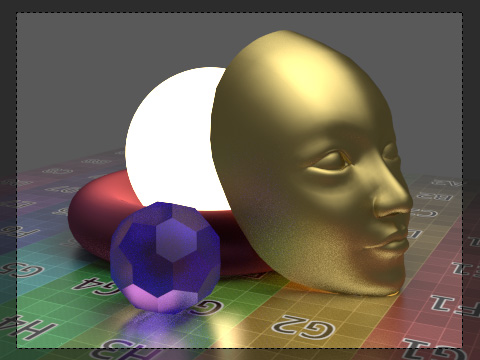
前回の「Cyclesの使い方〈その1〉」に引き続きレンダリングエンジン「Cycles」の話題を・・・。未設定だったマテリアルをとりあえず設定してみました。
マテリアルの設定方法は、マテリアルのSurfaceパネルにある[Use Nodes]をクリック。以後ノードエディタにて各設定を行います。各マテリアルのノード見本は下記の通りです。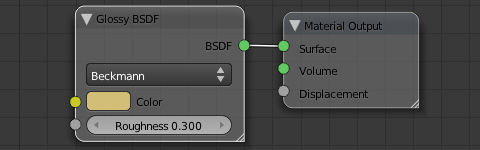
【黄金仮面】
[Glossy BSDF]ノードを設定。[Roughness]の値を"0.3"に設定し若干つや消しにしております。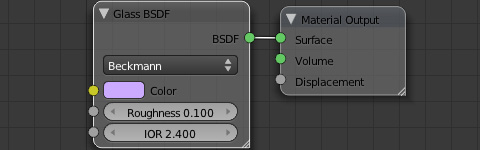
【宝石】
[Glass BSDF]ノードを設定。[Roughness]の値を"0.1"に設定し黄金仮面と同じく若干つや消しにしております。さらにIOR(屈折率)の値を"2.4"に設定。
参考までに空気・・・1.0003、水・・・1.3330、ガラス・・・1.4585、ダイヤモンド・・・2.4195だそうです。因みにブリリアントカットはダイヤモンドのように高い屈折率を生かす最も効果的な研磨法だそうです。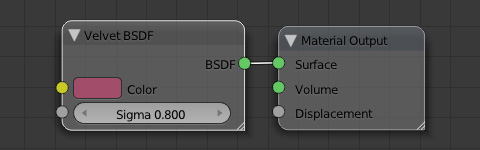
【ドーナツ】
[Velvet BSDF]ノードを設定。[Sigma]の値に関してはプレビューレンダリングを確認しながら調整。(詳細は不明)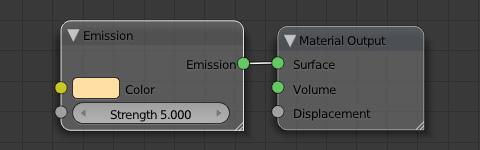
【球体(発光体)】
[Emission]ノードを設定。[Strength]の値で発光の強さを調整。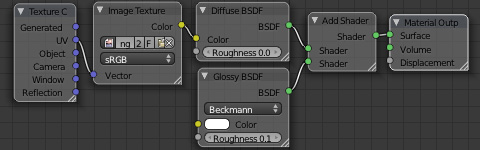
【床】
最後の床に関しては、テクスチャを貼り付けております。テクスチャの貼り付けもノードで設定します。まずは通常どおりUV展開を行い、[Texture Coodinate]ノードの"UV"から[Image Texture]ノードに繋ぎテクスチャを読み込みます。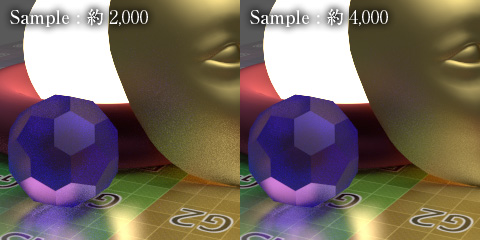
さて、マテリアルとは直接関係ありませんが、今回掲載したレンダリング見本(サンプル数"約2,000")に関して、ご覧の通りかなりザラつきが生じていたので、プレビューレンダリングのサンプル数を"0"に設定し計算をし続けてみました。
サンプル数"約4,000"に到達するも完全にはザラつきが解消されず・・・。原因は恐らく黄金仮面などに設定した[Roughness(つや消し)]の値にあると考えられます。[Roughness]が未設定だとどうしてもギラついた感じになってしまうので、今回安直に設定してしまいましたが、少々検討の余地がありそうです。








































